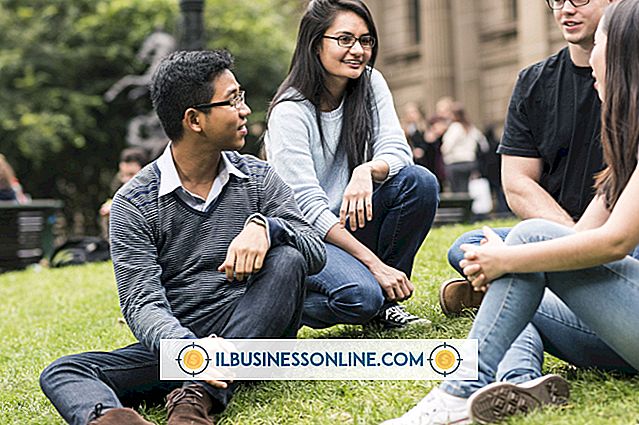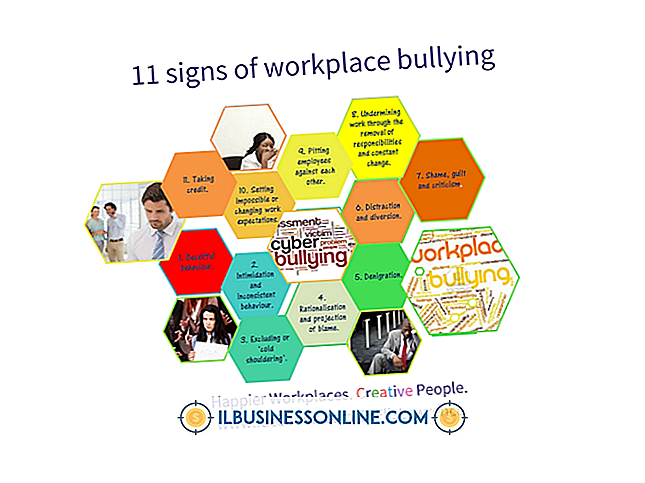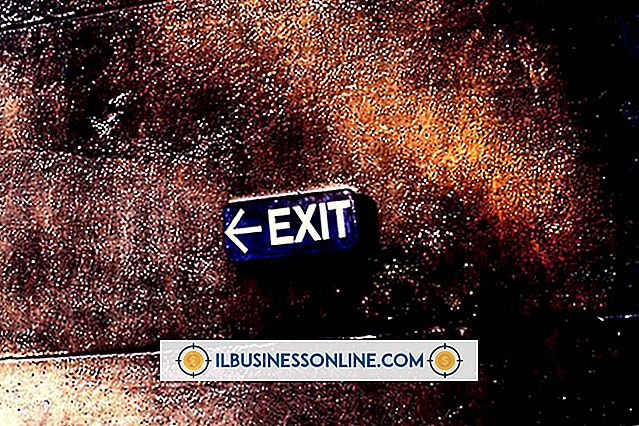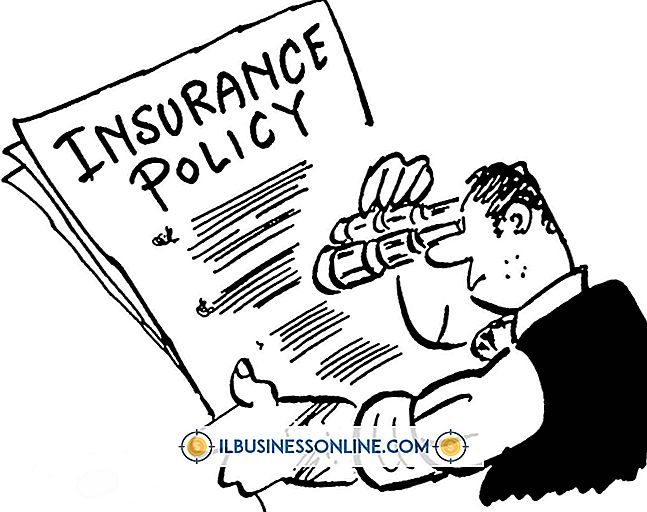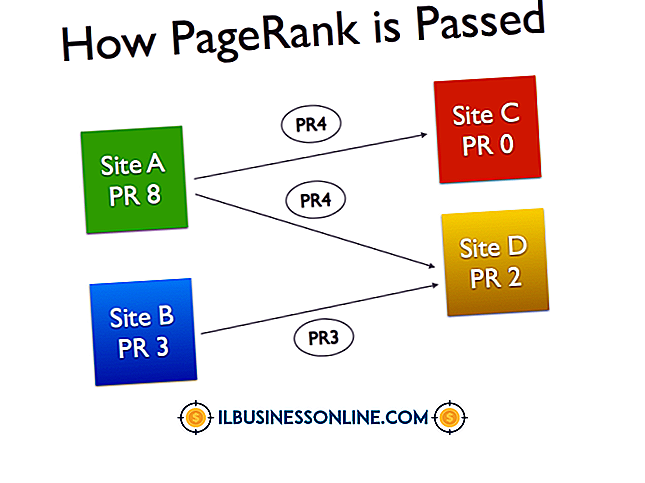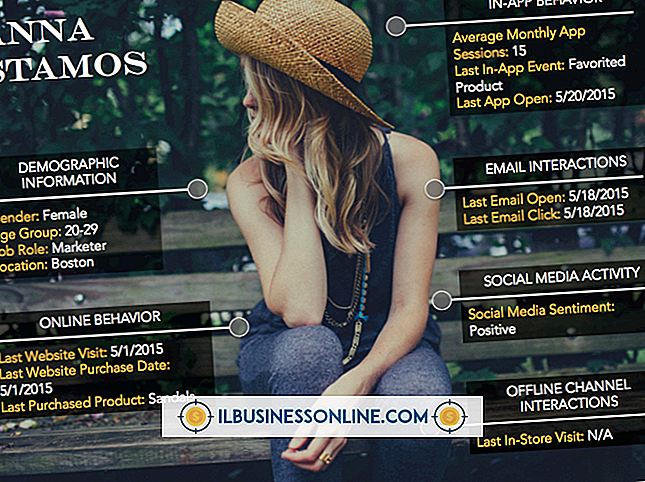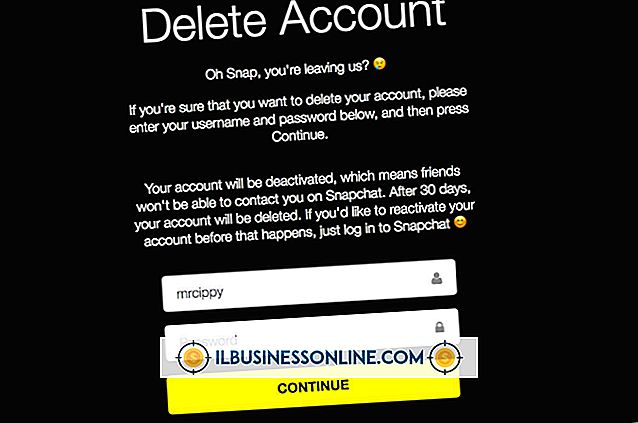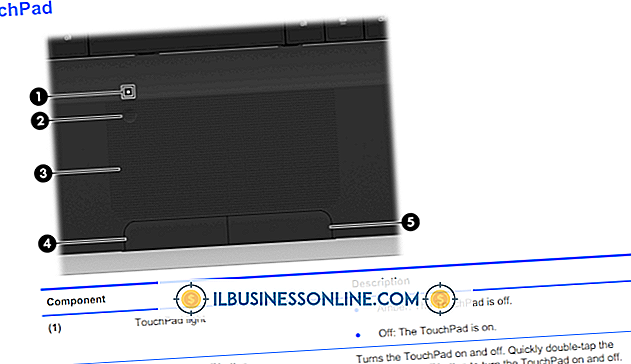อัปโหลดธีมใหม่ไปที่ GoDaddy

อินเทอร์เฟซผู้ใช้ของ GoDaddy รองรับเว็บไซต์ที่รองรับธีมจำนวนมากรวมถึง WordPress และ Drupal ดังนั้นจึงเป็นเรื่องยากที่จะค้นหาตำแหน่งที่คุณสามารถอัปโหลดธีมด้วยตนเอง เมื่อเป็นไปได้คุณควรติดตั้งธีมผ่านทางอินเทอร์เฟซภายในคอนโซลการจัดการเนื้อหาของเว็บไซต์ของคุณไม่ใช่ผ่าน GoDaddy สุดท้ายให้อัปโหลดธีมที่กำหนดเองโดยใช้ตัวจัดการไฟล์ของ GoDaddy เพื่ออัปโหลดและคลายซิปไฟล์ของธีม
1
เข้าสู่บัญชี GoDaddy ของคุณวางเมาส์เหนือบริเวณที่มีข้อความว่า“ สวัสดี [ชื่อจริง]” จากนั้นคลิกตัวเลือก“ ดูบัญชีของฉัน” ที่ปรากฏขึ้น
2
คลิกที่ปุ่ม "+" ถัดจากเว็บโฮสติ้งเพื่อขยายรายการบัญชีโฮสติ้งที่คุณมีกับ GoDaddy คลิกปุ่ม“ เรียกใช้” ทางด้านขวาของโดเมนที่คุณต้องการอัปโหลดธีม ในหน้าเว็บที่เปิดขึ้นให้คลิกปุ่ม“ อัปโหลดไฟล์” เพื่อเปิดหน้าต่างหรือแท็บตัวจัดการไฟล์ใหม่
3
ค้นหาและคลิกที่โฟลเดอร์ธีมของเว็บไซต์ของคุณในบานหน้าต่างด้านซ้าย ตัวอย่างเช่น WordPress ติดป้ายชื่อโฟลเดอร์นี้“ wp-content \ themes” ในขณะที่ Drupal เก็บธีมไว้ในโฟลเดอร์“ sites \ all \ themes” ตรวจสอบกับคู่มือ CMS ของคุณสำหรับสถานที่เฉพาะ
4
คลิก“ เพิ่มไฟล์” เพื่อเปิดหน้าต่างวินโดว์ Explorer เลือกไฟล์ ZIP ของธีมจากนั้นคลิกปุ่ม“ ตกลง” แถบความคืบหน้าจะปรากฏขึ้นที่ด้านล่างของบานหน้าต่างด้านซ้ายมือระบุว่ากระบวนการอัปโหลดยาวแค่ไหน เมื่อเสร็จแล้วแถบความคืบหน้าจะหายไปและคำว่า "อัปโหลด" จะปรากฏขึ้น
5
คลิกที่ไฟล์ที่อัพโหลดในหน้าต่างหลักเพื่อเปิดกล่องโต้ตอบดึงข้อมูลซึ่งควรเลือกโฟลเดอร์ที่เหมาะสมแล้ว คลิก "ตกลง" เพื่อแยก
6
เข้าสู่คอนโซลการดูแลระบบของเว็บไซต์ของคุณแล้วเปิดใช้งานชุดรูปแบบใหม่
ปลาย
- หากธีมของคุณแตกออกมาแล้วให้ลองดาวน์โหลดและใช้งานเบราว์เซอร์ Google Chrome ด้วย Chrome คุณสามารถอัปโหลดทั้งโฟลเดอร์ได้ตลอดเวลาโดยใช้ GoDaddy File Manager มิฉะนั้นให้พิจารณาใช้ไคลเอ็นต์ FTP ภายนอก
การเตือน
- ในฐานะที่เป็นสิ่งพิมพ์ GoDaddy จำกัด การอัปโหลดเป็น 250MB สำหรับไฟล์ใดไฟล์หนึ่ง หากไฟล์ชุดรูปแบบของคุณมีขนาดใหญ่กว่านี้คุณจะไม่สามารถอัปโหลดผ่าน GoDaddy File Manager